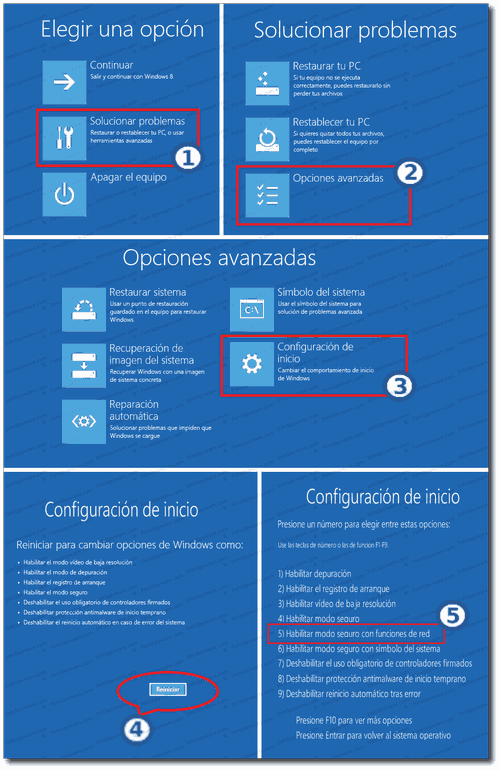Verán, el otro día hice un análisis completo con el GData, y a pesar de ello, me salieron un montón de archivos donde ponía a la derecha acceso denegado. Que quiere decir? Que mi antivirus no analizó los archivos que pudieran haber ahí? Hay alguna forma de poderlos analizar? Lo digo porque si tengo un virus por ejemplo ahí y no puedo analizarlo para eliminarlo de que me sirve entonces el antivirus si no puedo revisar todos los archivos para tener el sistema protegido? Gracias por adelantado.
Eso es porque un programa o proceso de Windows esta utilizando dicho archivo, si quieres q analice todo debes hacer el análisis en modo seguro, pasa con cualquier antivirus, no te preocupes, eso es normal.
Me he metido en modo seguro y ahora tengo otro problema. No me deja abrir el gdata. A que puede ser debido?
Hola @Barcovolador7 Hay que aclarar que el compañero se refiere a modo seguro con funciones de red ya que algunos antivirus requieren mantenerse conectados a internet para su correcto funcionamiento e incluso poder llevar a cabo algún análisis en la nube.
Reinicia tu equipo en modo seguro con red y revisa en la barra de tareas si aparece el icono de GData, de no ser así, trata de ejecutarlo desde los accesos directos o ejecuta el programa como administrador desde su carpeta, la cual puede estar en:
- C:\Archivos de programa\G DATA\
- C:\Archivos de programa(x86)\G DATA\
Si no funciona de esta manera es porque Desafortunadamente hay muchos antivirus que no se activan en modo seguro ya sea con red o sin ella aunque ignoro si ese sea el caso de GData
Lo que @nworder te ha dicho es muy cierto, el detalle esta en los archivos a los que no ha podido acceder GData, pueden estar protegidos o siendo usados por SYSTEM
Saludos y nos comentas como salen las cosas
Cómo puedo ir a modo seguro con funciones de red? No me permite hacerlo o no sé cómo hacerlo. Lo de ir a modo seguro sí que se hacerlo. Pero con funciones de red, no me deja. Tengo windows 10.
Hay varios métodos para ingresar a modo seguro así que explícanos a detalle lo que estas haciendo para entrar en modo seguro porque no alcanzó a entender cual es el problema que tienes para entrar a modo seguro con red.
Por el momento ignoramos si te muestra algún mensaje de error o te atascas en alguna parte y ya no sabes como seguir. Necesitas poner algunas capturas/imágenes que nos muestren en donde te quedas o el problema exacto que tienes
 Así funciona el sistema de este foro
Así funciona el sistema de este foro
Esperamos tu respuesta
Lo que yo hago es que pulso la tecla de windows más la tecla R, y entonces escribo msconfig. Pulso aceptar y pongo el arranque a prueba de errores. Inicio el ordenador y entonces ya me sale. Lo hago así porque tratar de hacerlo al iniciar el ordenador con la tecla F8 no sé porque no me deja hacerlo. Y además, al hacerlo con lo de msconfig, también he tratado de hacerlo de varias formas, por ejemplo, pulsando en la casilla de red para ver si me sale modo seguro con funciones de red, pero no me deja acceder a internet así. No sé si estoy haciendo algo mal.
Si usas msconfig llegas a una ventana como esta
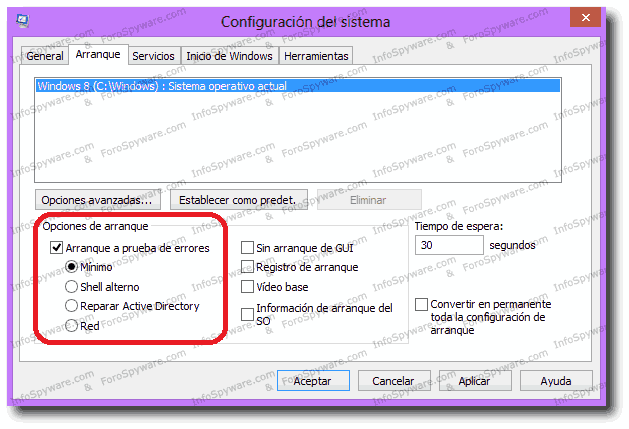
Como podras ver, al marcar la casilla Arranque a prueba de errores, se activan 4 opciones:
- Mínimo
- Shell alterno
- Reparar Active Directory
- Red Deberías probar con esta, para luego dar clic en Aplicar o Aceptar
El gestor de arranque que fue introducido desde Windows 8 y 8.1 no nos da el tiempo suficiente para pulsar F8, pero existen varios metodos para arrancar el equipo en modo seguro para Windows 8 y 8.1 que pueden aplicarse en Windows 10 aparte del uso de msconfig
El modo “habitual” sería el siguiente
-
Mantén presionada la tecla Mayús (Shift) y, después, haz clic en Reiniciar
-
Veremos que el equipo se Apaga y cuando se Reinicia iremos pasando por las siguientes pantallas, donde seleccionaremos estas opciones :
Solucionar problemas.
Opciones avanzadas.
Configuración de inicio.
Pulsaremos en el botón “Reiniciar”.
Cuando el equipo Reinicie de nuevo, Windows nos presentará la última pantalla de opciones, donde podremos seleccionar la opción del modo de fallos que queramos usar, y en este caso usaremos :
Pulsaremos en el numero “5” del teclado para poder acceder al modo a prueba de fallos con funciones de red de windows.
Sigue las instrucciones anteriores y nos comentas si lograste entrar a modo seguro con red
A pesar de que he seguido las instrucciones al pie de la letra, cuando estoy en modo seguro, resulta que no me sale conectado a la red, y cuando intento buscar las redes disponibles sólo me sale el modo avión. De todos modos, quería comentar que cuando no estoy en modo seguro, aunque no tenga el ordenador conectado a la red, sí me funciona, es en modo seguro cuando no me deja abrir el gdata.
No hay alguna otra forma de poder analizar dichos archivos.
Este detalle que acabas de mencionar
Me dice que tu equipo es un portátil, un detalle que no se había mencionado antes del que obviamente me acabo de enterar y que cambia casi todo por completo
A manera de ejemplo: Tengo 2 equipos portátiles, uno conectado por WiFi y otro conectado vía ethernet (por cable) Si reinicio los dos en modo seguro con funciones de red
- El que se conecta por WiFi no se conecta a internet para nada
- El que se conecta por cable no tiene ningún problema para conectarse a la red aunque el AV se desactiva
Al parecer sobre todo en portátiles dependiendo del equipo, de la tarjeta de red, y de los controladores de red, es posible que no puedas conectarte por Wifi si inicias sesión en modo seguro con funciones de red.
Por lo tanto, estos equipos requieren una conexión por cable (Ethernet) para poder conectarse a la red desde modo seguro con funciones de red pero aún no sabemos cual es el modelo exacto de tu equipo ni tampoco dar por hecho que ese sea tu problema
Mientras estas en modo Seguro con funciones de red, abre el administrador de dispositivos y revisa los adoptadores de red para comprobar si tienes alguno deshabilitado y si es posible conecta tu equipo directo al router usando cable ethernet y comprueba si puedes conectarte a internet de esta manera.
Dependiendo del modelo de tu equipo
- Puede que el controlador WiFi se deshabilite cuando ingresas a modo seguro ya sea con red o sin ella
- Puede haber un procedimiento para activar el WiFi desde el modo seguro o simplemente no hay manera de hacerlo y no queda otro “remedio” que usar un cable ethernet
Por otro lado, tu AV puede ser uno de aquellos que no funcionan en Modo Seguro pero pensé que podía tener alguna opción de análisis en modo seguro aunque no he encontrado ninguna referencia al respecto en las paginas de G Data
Si tu AV no es de los gratuitos y estas pagando una licencia o algun tipo de suscripción ya sea anual o mensual Se supone que tienes derecho a soporte especializado por parte de ellos.
Esperamos tus comentarios al respecto